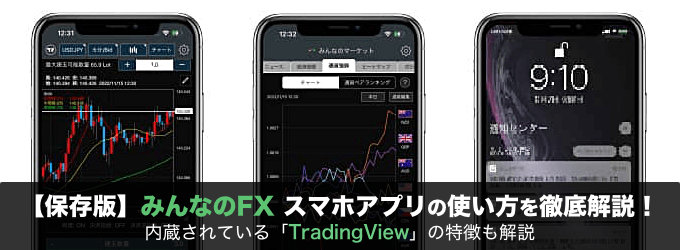
当記事では、みんなのFXのスマホアプリの特徴・使い方を徹底解説しています。以下のような疑問にお答えします。
・スマホアプリの基本スペックは?
・みんなのFXのアプリの見所は?
・トレーディングビューが使えるって本当?
・みんなのFXのアプリの使い方は?
・そもそも、みんなのFXってどんな会社?
基本スペックは表にまとめて掲載し、特徴や使い方は画像付きで解説しています。ちなみに当記事は、実際にみんなのFXの口座を利用しているスタッフが作成。
お得なキャンペーン情報も併せてお伝えしていますので、ぜひチェックしてみてくださいね。

当サイトでは、みんなのFXとの限定タイアップを開催中です。下記条件を満たせば、最大10,000円をキャッシュバック!
通常の口座開設プログラムと併用可能なので、合計で最大101万円のキャッシュバック獲得も可能。みんなのFXで口座開設する際は、ぜひご活用ください。
| 適用条件 | 【1】当サイト経由で新規口座開設 【2】FX口座で新規取引5Lot以上 【3】シストレ口座で新規取引5Lot以上 |
|---|---|
| 特典内容 | 最大10,000円キャッシュバック (※【2】【3】いずれか達成で5,000円、両方達成で合計10,000円) |
| 取引期間 | 開設申込月の翌月末 |
| 特典付与 | 条件達成月の翌月末 |
(※:HUFJPY・RUBJPYのみ1Lot=10万通貨、それ以外は1Lot=1万通貨)
みんなのFX スマホアプリ基本スペック

| アプリ名称 | FXトレーダーアプリ版(iPhone・Android) |
|---|---|
| 対応通貨ペア | 51通貨ペア |
| 注文方法 | スピード注文、成行注文、時間指定成行注文、指値注文、逆指値注文、OCO注文、IFD注文、IFO注文、一括決済注文 |
| テクニカル指標 | 通常チャート:8種類 TradingView:85種類以上 |
| 描画ツール | 通常チャート:5種類 TradingView:80種類以上 |
| チャート足種 | 通常チャート:11種類 TradingView:11種類 |
| チャートタイプ | 通常チャート:ローソク足、ライン、バー TradingView:ローソク足、ライン、バー、中空ローソク足、エリア、ベースライン、平均足 |
| チャート分割 | 非対応 |
| マーケット情報 | ニュース(FXi24、ダウ・ジョーンズ、決算情報)、経済指標カレンダー |
| 分析補助 | ポジションブック(価格分布、売買比率)、オーダーブック(価格分布、売買比率)、通貨強弱 |
| 入金・出金 | スマホ上で手続き可能 |
| アラート機能 | レート通知、変動幅通知、経済指標通知、約定通知、アラート通知、ロスカット通知(すべてプッシュ通知対応) |
| デモトレード | スマホアプリは非対応 (※PC版取引ツールはデモトレード対応) |
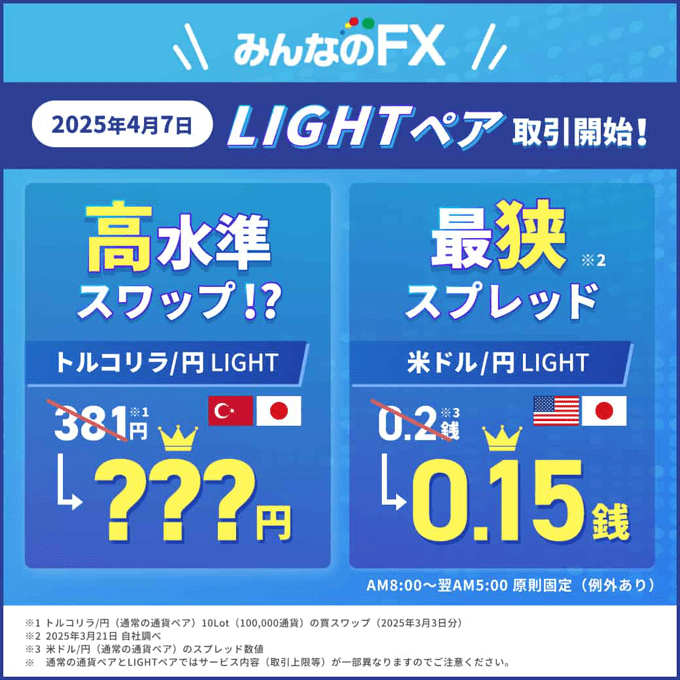
みんなのFXにて「LIGHTペア」が新たにリリースされました。「LIGHTペア」とは、通常通貨ペアとは別銘柄として扱われるもので、通常よりもスワップ・スプレッドが強化された特別な通貨ペアです。
みんなのFXのスマホアプリで「LIGHTペア」の取引を行う場合、アプリ内で通常モードから「LIGHTモード(ライトモード)」へ切り替える必要があります。
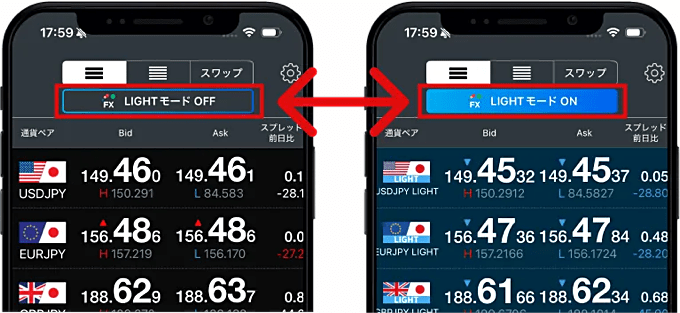
「LIGHTモード」の切替ボタンはレート一覧画面などに配置されています。上記画像のように配置されているボタンをタップすれば、すぐにモード変更が可能。「LIGHTモード」にしておかないと、LIGHTペアの取引ができないのでご注意ください。
みんなのFXの「LIGHTペア」の詳しい情報については、下記リンク先の記事をご参照ください。通常銘柄とのスワップ・スプレッドなどの違いや、LIGHT FX版LIGHTペアとの違いも解説しています。ぜひ参考にしてみてくださいね。
みんなのFXのアプリはココがおすすめ!

「スピード注文」や「クイック決済」が便利!
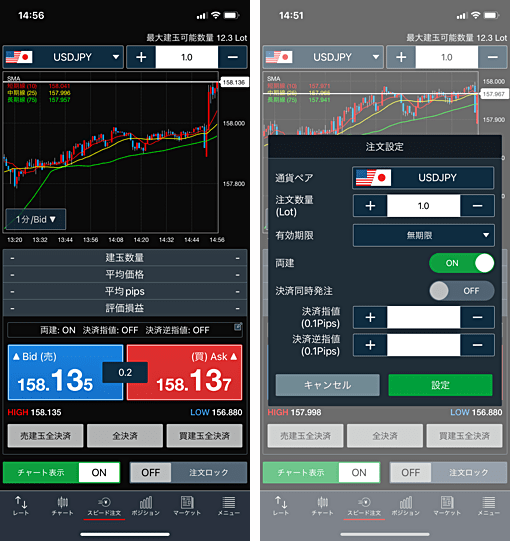
みんなのFXは、米ドル円などで業界最狭水準スプレッドを実現しており、短期取引の利用におすすめ。
スマホアプリは「スピード注文」機能を搭載しており、チャートを見ながら素早い発注が可能です。
「スピード注文」画面では、表示している通貨ペアの売建玉全決済、買建玉全決済、全決済を実行するボタンも配置。誤発注を防ぐためのロック機能も備わっています。
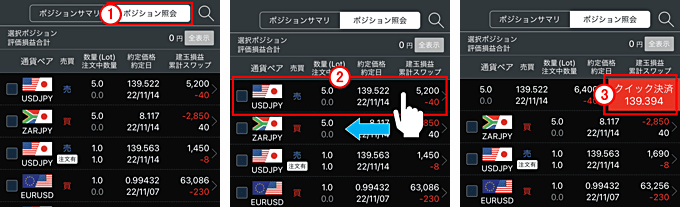
また、ポジション照会から使える「クイック決済」機能も便利。決済したいポジションにて左にスワイプすると、そのまま決済が行えます。
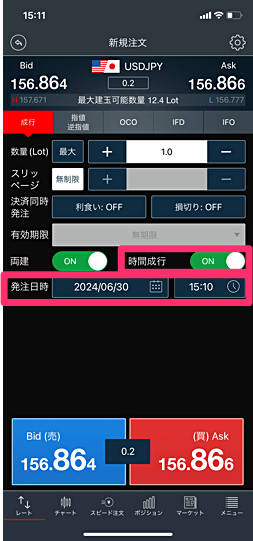
「時間指定注文」という注文方法をご存じでしょうか。指値/逆指値注文は指定レートで発注しますが、「時間指定注文」は指定した時間に発注を行う特殊な注文方法。
「時間指定注文」が使えるFX会社は少数派で、みんなのFXはその貴重な1社です。みんなのFXでは、PCツール・スマホアプリの両方で「時間指定注文」を利用可能。
「時間指定注文」に関しては、概要や対応業者などを別記事でも解説しています。興味のある方はそちらも参考にしてみてくださいね。
「TradingViewチャート」を搭載、無料で使える!
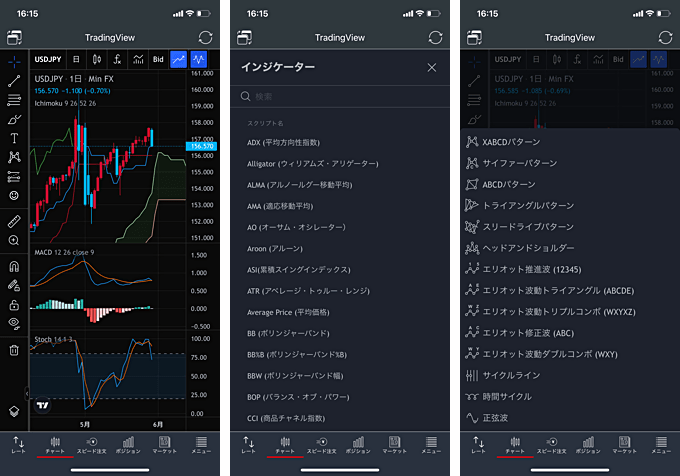
みんなのFXのPCツール・スマホアプリは、世界中で利用されている「TradingViewチャート」を内蔵しています。完全無料で使えるので、これを目当てにみんなのFXを使っている方も少なくないのでは。
85種類以上のインジケーター、80種類以上の描画ツール、計測ツール、インジケーターのテンプレート保存などを利用可能。無料でここまで使えるのはスゴいです。
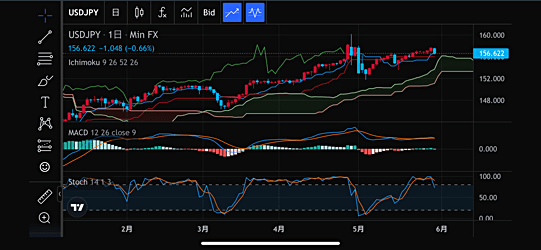
「TradingViewチャート」では、ポジションサマリライン・注文ラインの表示も可能です。「TradingViewチャート」は横画面表示にも対応。
ただ、通常のTradingViewとは違ってオリジナルスクリプトを使えなかったり、表示できる銘柄がみんなのFXで扱われているFX通貨ペアに限定される、という点にはご注意ください。
「ニュース」や「売買比率」をスマホで確認!
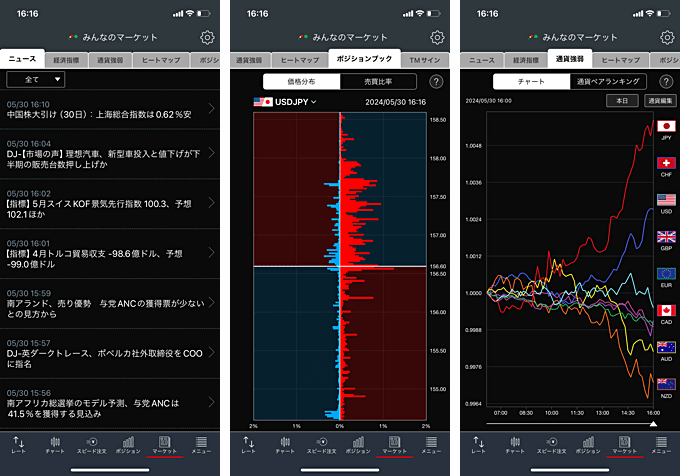
みんなのFXはマーケット情報が充実しているのもメリットのひとつ。スマホアプリ内で見られる情報も豊富で、最新ニュースや経済指標カレンダーはもちろん、ポジションブック、通貨強弱といった機能まで備わっています。
ポジションブックでは、通貨ペアごとの価格分布・売買比率をグラフで確認可能。通貨強弱はチャート形式で分かりやすく表示してくれます。
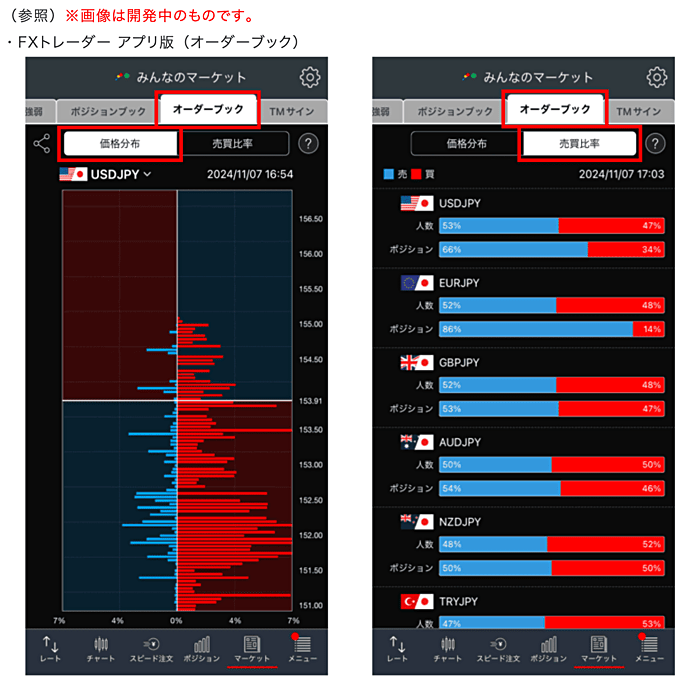
みんなのFXにて、2024年12月21日メンテナンス終了後より「オーダーブック」の追加が実施されました。「オーダーブック」では、同サービスを利用しているトレーダーの新規指値/逆指値、決済指値/逆指値の注文状況を表示。
また、みんなのFXの「オーダーブック」は価格分布と売買比率で表示形式を切り替えることが可能です。価格分布ではどの価格帯に注文が集中しているのか把握でき、売買比率ではどの通貨を売ろうと(買おうと)しているのかを把握できます。
新規追加される「オーダーブック」はPCツールとスマホアプリで利用可能。口座開設者のみ使える機能なので、この機会に同サービスの利用を検討してみてはいかがでしょうか。
「アラート機能」が充実、プッシュ通知対応!
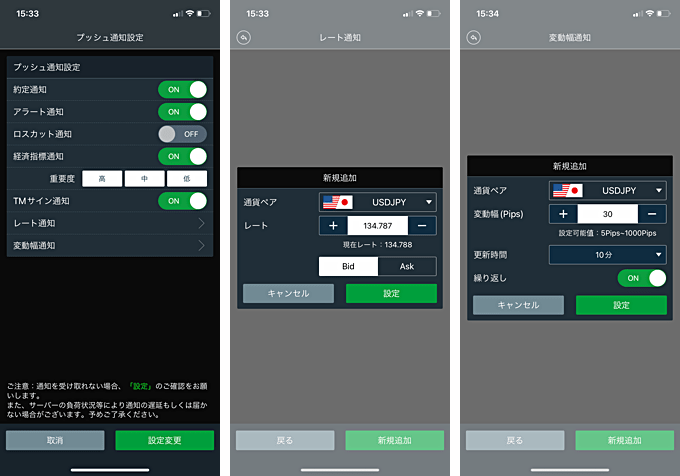
みんなのFXのスマホアプリはアラート機能も充実しています。レート到達通知、レート変動通知、経済指標通知などに対応。すべてプッシュ通知に対応しています。
レート変動通知では、任意の変動幅と更新時間を指定でき、繰り返し設定も可能となっています。
他にも、約定通知などのアラートも搭載。アラート機能が充実しているアプリを探している方にもおすすめです。
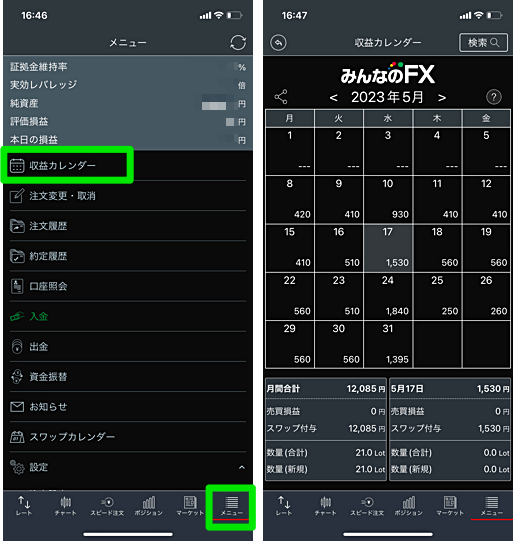
みんなのFXのスマホアプリには「収益カレンダー」という機能もあり、こちらも便利でおすすめです。「収益カレンダー」はメニュー画面から利用可能。
上記右の画像が、実際の「収益カレンダー」の画面です。各日の損益をカレンダー形式で分かりやすく表示してくれます。
スワップ目的でみんなのFXを利用する方も多いと思うのですが、日々のスワップ利益もひと目で把握できます。
みんなのFX スマホアプリの使い方を解説

次に、みんなのFXのスマホアプリの使い方を解説していきます。気になる項目があれば参考にしてみてくださいね。
通常の新規注文機能の使い方
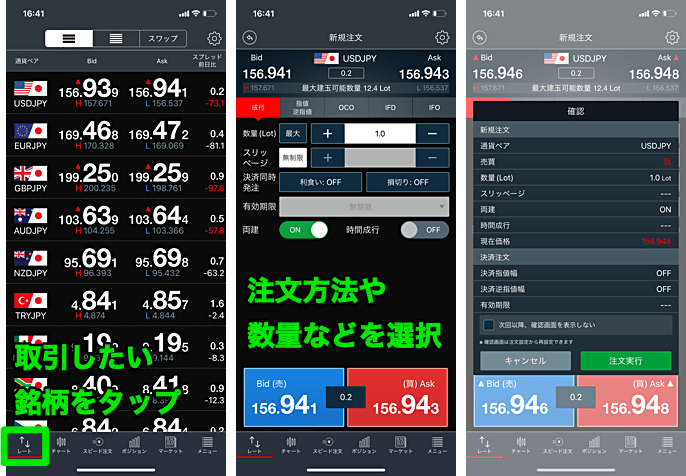
通常の新規注文機能を使う場合は、まず「レート」画面にて取引したい銘柄をタップします。すると、新規注文画面が表示されます。
新規注文画面では注文方法や数量などを設定。レートボタンをタップすると確認画面が表示され、注文を実行できます。確認画面は省略可能。
スピード注文の使い方
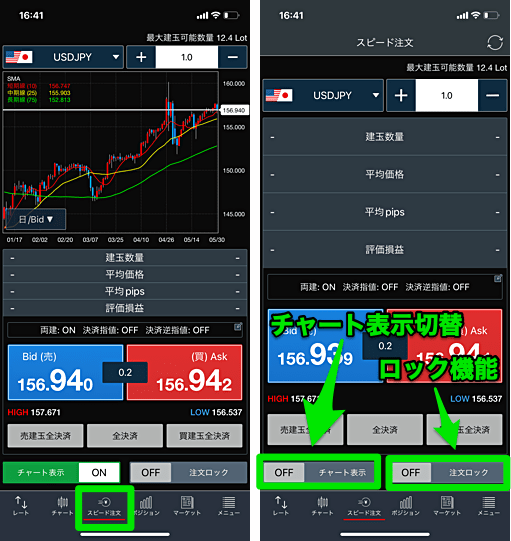
「スピード注文」画面はレート一覧ではなく、下部のメニューからワンタップで表示できます。
「スピード注文」ではレートアイコンをタップすると注文を実行。デフォルトでは確認画面が表示されますが、そちらは省略できます。
「売建玉全決済」「全決済」「買建玉全決済」のボタンをタップすると、表示している通貨ペアのポジションをその場で決済します。
「スピード注文」ではチャート画面の表示・非表示を切替可能。誤発注を防ぐためのロックボタンもあります。
通常のチャートの使い方
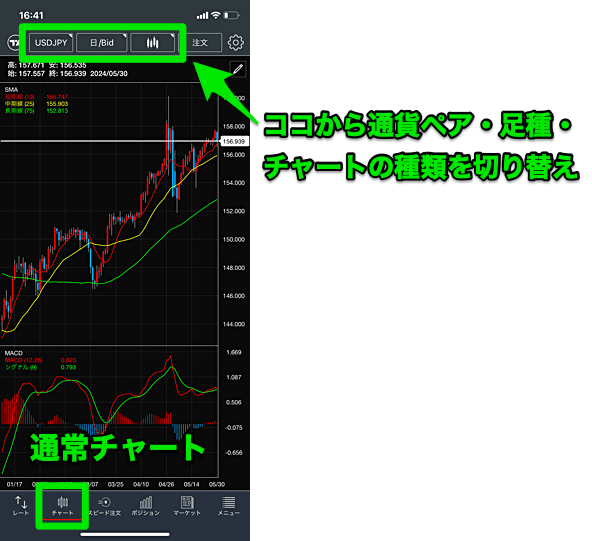
みんなのFXのスマホアプリには「TradingViewチャート」もあるのですが、まずは通常のチャートから解説します。
チャートは下部のメニューの「チャート」から表示可能。チャート画面の上部のメニューから通貨ペア・足種・チャートの種類を変更できます。
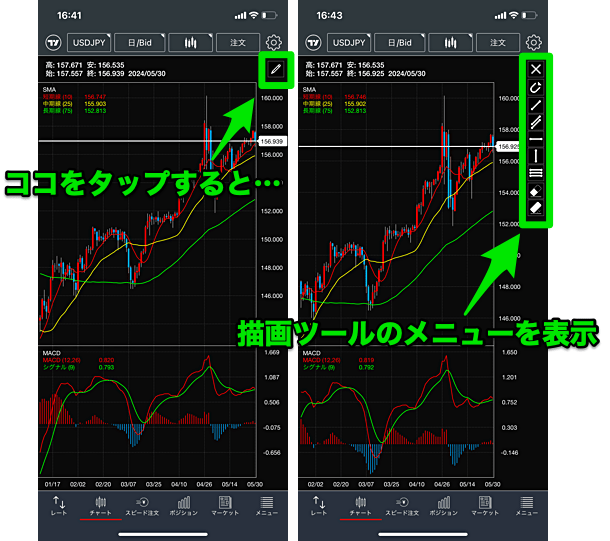
チャートの右上にある鉛筆アイコンをタップすると、各種描画ツールを表示。
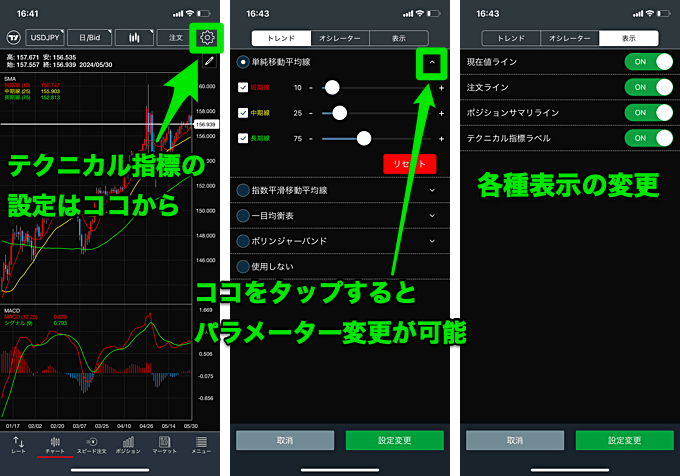
テクニカル指標の設定は、右上の歯車アイコンから実行できます。
テクニカル指標の設定画面では、表示するテクニカル指標の設定と、パラメーターの変更が可能。
同じ設定画面内で、現在値ラインや注文ラインなどの表示設定も行えます。
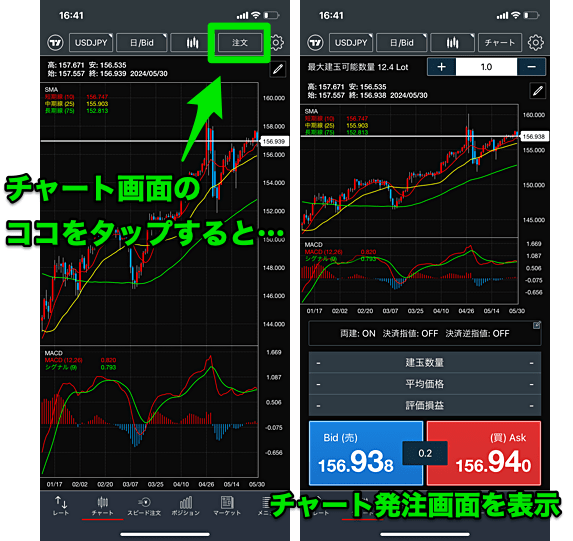
チャート画面の右上にある「注文」ボタンをタップすると、注文パネルが表示され、チャート発注画面に切り替わります。

チャート発注画面は横画面表示にも対応。
ちなみに、トレーディングビューと注文パネルの同時表示は不可となっています。
トレーディングビューの使い方

通常のチャート画面にて、左上にある「TV」アイコンをタップすると、チャートがトレーディングビューに切り替わります。
ちなみに、口座開設していないとトレーディングビューを表示できない、なんてことはなくて、ログインしていなくてもトレーディングビューが使えます。
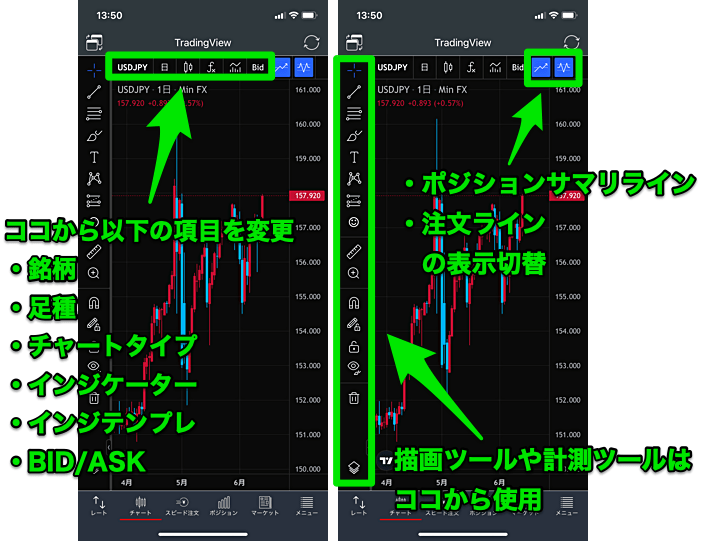
トレーディングビューのチャートでは、上部メニューから銘柄や足種などの設定が可能。インジケーターのテンプレート保存を使えば、お気に入りの設定をすぐにチャートに反映できて便利です。
描画ツールや計測ツールは左側のメニューから利用可能。
右上のボタンからポジションサマリライン・注文ラインの表示切替が可能となっています。
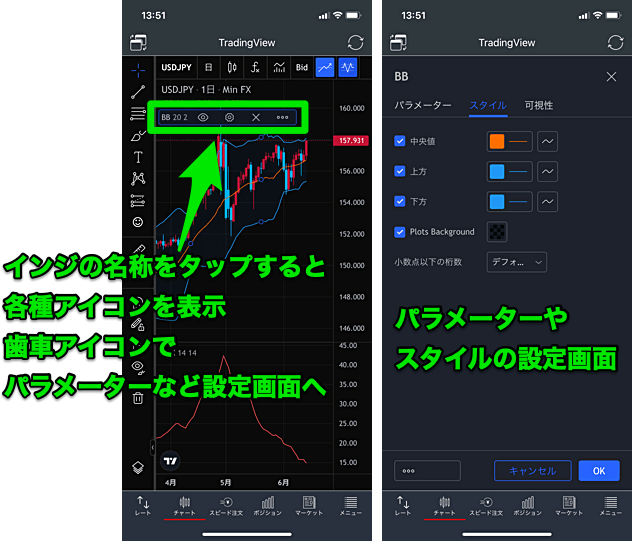
インジケーターを表示すると、チャートにその名称が表示されるのですが、そちらをタップすると各種アイコンが出てきます。
歯車アイコンをタップすると、インジケーターのパラメーターやスタイルの設定が可能です。目のアイコンをタップすると、インジの表示・非表示を切替可能。
マーケット情報の使い方
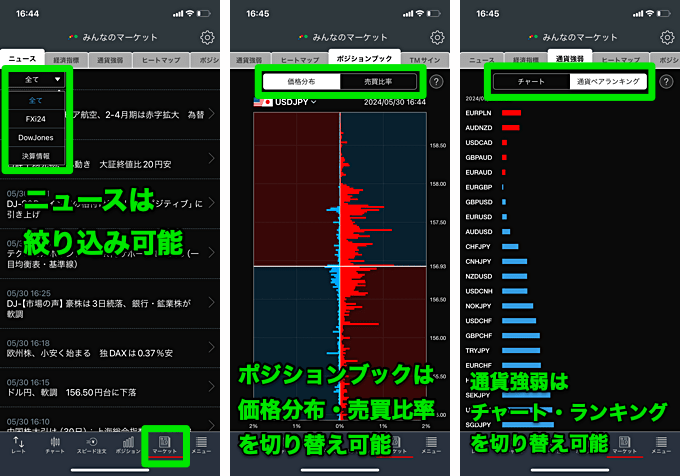
マーケット情報は下部メニューの「マーケット」から利用できます。
上部にタブが表示されていて、こちらはスワイプ操作で動かすことが可能。タブをタップするとそれぞれの画面に切り替わります。
「ニュース」画面では配信元で絞り込みが可能。「ポジションブック」は価格分布と売買比率、「通貨強弱」はチャートと通貨ペアランキングの表示ができます。
アラート機能(プッシュ通知)の使い方
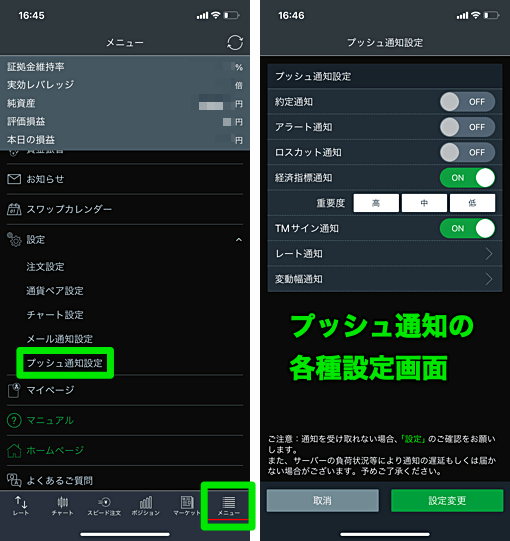
アラート機能は「メニュー」の「プッシュ通知設定」から設定できます。
約定通知やロスカット通知はオンオフを切替可能。経済指標通知は通知する指標の重要度を設定可能。レート通知と変動幅通知は、項目をタップすると設定画面に移行します。
通知機能の設定を変更した場合は、最後に右下の「設定変更」ボタンをタップして確定させましょう。
みんなのFXでは公式サイトにて、スマホアプリの操作マニュアルを公開されています。より詳しい使い方を確認したい方は、そちらもご活用ください。
みんなのFXのスマホアプリはデモトレード対応?
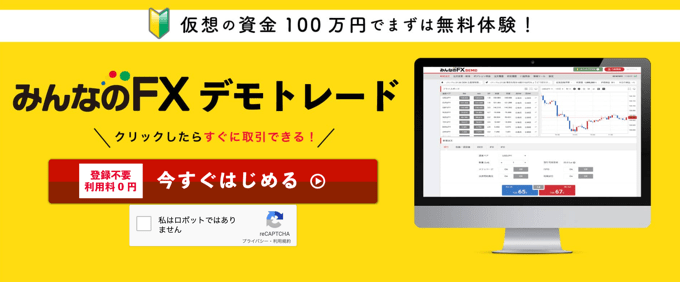
みんなのFXではデモトレードが用意されているのですが、残念ながらPC版ツールのみ対応となっており、スマホアプリはデモ取引に対応していません。
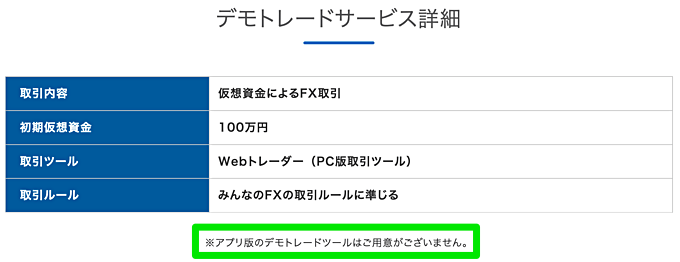
ただ、みんなのFXのスマホアプリはApp StoreもしくはGoogle Playにて、無料でどなたでもダウンロード可能です。非ログイン状態では注文含む一部機能は使えませんが、チャートなどは触れますので、興味のある方はダウンロードしてみてくださいね。
みんなのFXってどんなFX会社?

正確には、「みんなのFX」は会社ではなくFXサービスで、同サービスの運営会社は「トレイダーズ証券」となります。同社は「LIGHT FX」も提供。
みんなのFXは「顧客第一主義」に徹し、様々な面で個人投資家に有利な環境を整えています。業界最狭水準スプレッド、高水準スワップポイント、高い約定率、高機能ツール、豊富なマーケット情報などなど。
特にスワップポイントは長年に渡って注力を続けており、多数の高金利通貨ペアでスワップを狙えるのが魅力。プラススワップが高水準な上に、マイナススワップが低く抑えられているのも特徴となっています。
当記事で紹介したスマホアプリを含め、みんなのFXに興味が湧いた方は、ぜひ公式サイトもチェックしてみてくださいね。
 みんなのFX
みんなのFX




